Suchen Sie nachts nach Ihren Augen am Computer nach Ihren Augen

- 2199
- 158
- Dr. Marlen Steinkamp
Sie müssen im letzten Fall kein Gerechtigkeit oder Herold sein, um zu verstehen.
Es besteht kein Zweifel, dass die Nachtkundgebung am Computer ihre eigenen Gründe für alle hat, und wir werden uns nicht fragen, was Sie nachts am Computer tun und ob Ihre Mutter davon weiß.

Unser Artikel richtet sich an den Vorschlag von Empfehlungen zur Glättung des aufwändigen Einflusses von hellem künstlichem Licht, das aus der Anzeige ausgeht. Wenn es schließlich unter dem Einfluss von Tageslicht auflöst, wie man nachts damit umgeht?
Überwachung der Hintergrundbeleuchtung
Der einfachste Weg, die Augen des hellen Lichts nicht freizulegen, ist eine Abnahme der Helligkeit Ihres Bildschirms.
Windows 7
In Windows 7 wird eine solche Funktion geöffnet, nachdem sich das "Bedienfeld" über das "System und die Sicherheit" zum "Strom" bewegt hat:
Die Bewegungen des Schiebers rechts und links erreichen einen Helligkeitswert, der für Ihre Augen bevorzugt wird:
In tragbaren Computern gibt es beim "Ändern des Stromversorgungsplanes" die Option zum Anpassen der Helligkeitswerte, in denen Ihr Monitor aus dem Netzwerk oder aus dem Akku arbeitet.
Der Grafikkartenfahrer
Die Programmabstimmung der Bildschirmbeleuchtung mit der Grafikkarte wird für Geräte vieler Hersteller bereitgestellt (z. B. Intel oder AMD, andere.).
Um die Bildschirmeigenschaften mit dem Treiber beispielsweise von Nvidia einzurichten, müssen Sie das Kontextmenü mit der rechten Maus in einem beliebigen Desktop -Feld aufrufen. Dieses Menü kann nicht zusammenfallen):
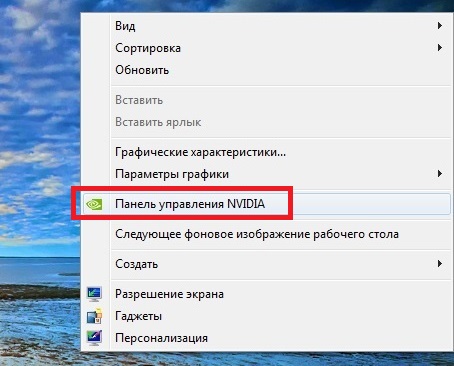
Aufrufen des NVIDIA -Kontrollpanels
Um die Helligkeitseinstellungen einzuschalten, bewegen wir uns durch das "Video", um "die Farbparameter anzupassen ..." und gehen zum zweiten Punkt der vier (vergessen Sie nicht, die Kontrollkästchen NVIDIA -Einstellungen zu aktivieren). Sie wissen bereits über die Funktion des "Ziehens" -Sliders:
Manuelle Einstellung
Jedes der stationären Displays verfügt. Darüber hinaus ist es unabhängig von dem auf dem PC installierten Betriebssystem.
Zum Beispiel wird für das LG Flatron -Display der manuelle Debugging -Modus durch Drücken der "Menü" -Taste eingeschaltet, und die Bewegung zur Regulierung der Helligkeit erfolgt gemäß der Taste "Auto/Set", die Taste "Auto/Set" erfolgt.
Jedes spezifische Anzeigemodell verfügt über eine eigene Persönlichkeit, bevor die Optionen einschalten oder deaktiviert werden, es wird empfohlen, das mit dem Gerät gelieferte Benutzermanagement zu untersuchen oder die Website des Herstellers zu besuchen.
Laptops wie stationäre Displays sind auch mit Steuertasten ausgestattet. Und hängen auch vom Hersteller ab.
Auf Lenovo -Laptops, um die Helligkeit des Bildschirms zu erhöhen oder zu verringern, wird die FN -Taste mit einer der "Cursor" -Tasten verwendet: → oder "←".
Ändern des Themas und Farbschemas
Eine gute Lösung in Bezug auf den Augenschutz vor hellem Licht, das vom Bildschirm ausgeht.
Damit es in Windows 7 enthalten ist, müssen Sie vom Menü "Start" zum "Bedienfeld" und dann zum "Bildschirm" übergehen, zum "Bildschirm". Und wählen Sie es in "Personalisierung".
Der ausgewählte dunkle Hintergrund ist in allen Microsoft -Anwendungen aktiv. Zum Beispiel wird das Wort so:
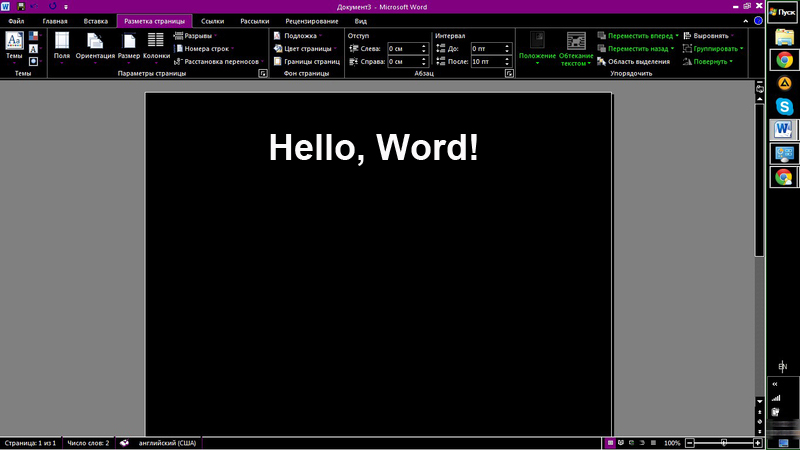
Dunkler Hintergrund im MS -Wort
In ähnlicher Weise können Sie mit dem Browser ausgehen. Sagen Sie, wählen Sie das Thema "Late Night" in Google Chrome. Dazu führen wir im offenen Fenster des Browsers die "Auswahl des Themas" in der Registerkarte "Einstellungen" durch. Nach der Installation leiden Ihre Augen eindeutig weniger unter Helligkeit.
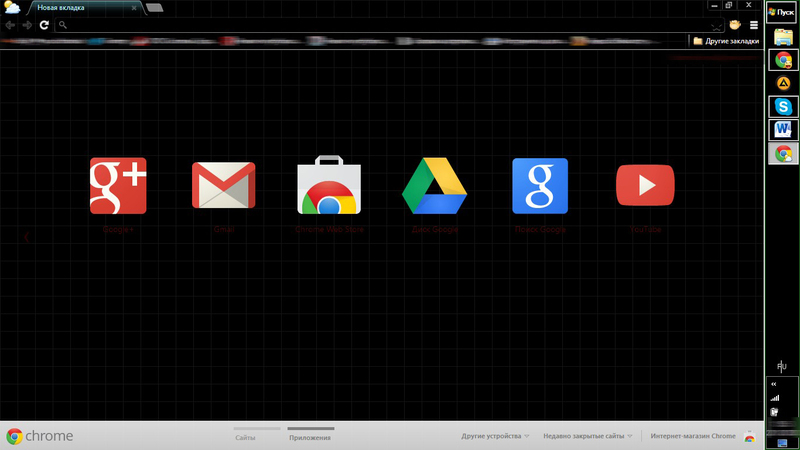
Nachdem Sie es geschafft haben, die leuchtenden Farben des Monitors auszuschalten, kann ein neues Problem auftreten - Tastaturbeleuchtung. Immerhin hat nicht jeder ein blindes Set.
Lassen Sie uns ein Beispiel für eine witzige Lösung für die Hintergrundbeleuchtung geben:

USB -Lampe für Tastatur Hintergrundbeleuchtung
Screal -Charakter von Abrechnung von Scarn.Lux
Ein ziemlich häufiges Dienstprogramm zur Lösung des Problems, dem unser Artikel gewidmet ist, ist ein winziges Programm f.Lux. Wie sie sagen, kleine Spulen und Straßen.
Die Essenz seiner Softwarelösung besteht darin, das Farbschema des Bildschirms je nach täglicher Zeit von der Kälte bis zum warmen Spektrum zu ändern.
Sie können es nicht nur unter Windows, sondern auch auf Mac und Android installieren.
Nach dem Auspacken beginnt das Etikett.
Wir geben die Zustimmung zu lizenzierten Anforderungen aus.
Danach lädt das Programmfenster. Klicken Sie auf den Ball darin können Sie die aktuellen Einstellungen eingeben.
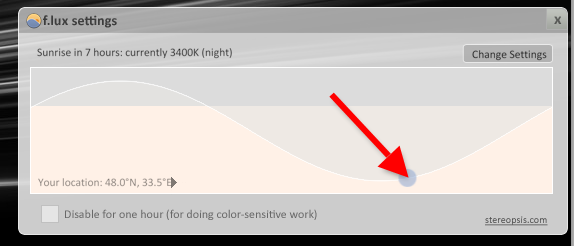
Wie Sie sehen können, kommt die Halogen -Beleuchtung, die dem Tag am nächsten liegt (manchmal genannt), aus dem Display). Das Ändern der Einstellungen wird nach dem Drücken von "Änderung" verfügbar (Änderung, Englisch.).
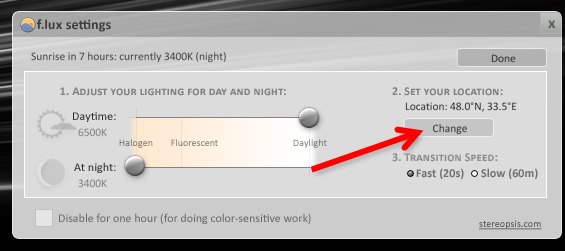
Der erste Start wird von einem Vorschlag zur Einführung des Namens seiner Siedlung (Sie müssen Latein einführen) begleitet, was sich auf die Karte auswirkt:
Jetzt entspricht Änderungen der leichten Strahlung vom Bildschirm dem Sonnenaufgang und Sonnenuntergang in Ihrer Region.
Das Symbol der installierten Anwendung findet einen Platz im Tria. Die Anleitung des Cursors ermöglicht es Ihnen, die Zeit zu sehen, bevor die Bildschirmhelligkeit geändert wird:
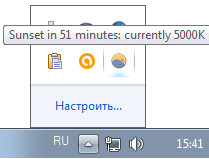
Laut Kunden, die das Programm mochten f.Lux, - Nach zwei oder drei Betriebstagen führt eine Rückkehr zur üblichen Betriebsart unangenehme Empfindungen und ich möchte wirklich zu F zurückkehren.Lux.
Um das Video anzuzeigen, bietet es einen speziellen Modus "Filmmodus" für einen speziellen Modus.
Die Verwendung von Grafikprodukten erfordert seine Trennung. Andernfalls gibt es eine falsche Farbwiedergabe.
Toller "f.Lux "im Tee. Zuerst müssen Sie auf die Schaltfläche Linksmau auf seinem Symbol klicken und dann ein Checkmark in der Nähe von "Deaktivieren Sie eine Stunde lang" installieren. Zum Einschalten - Entfernen Sie das Kontrollkästchen.
Nachtlichtfenster 10
Nicht weniger elegante Möglichkeit, die Helligkeit des Bildschirms im Sonnenlicht hinter Ihrem Fenster zu unterordnen, verwendet die Funktion des Nachtmodus in Windows 10.
Die Einbeziehung des "Nachtlicht" in die Windows 10 -Systemeinstellungen befindet sich im "Bildschirm" -System, in dem Sie das Menü "Start" über "Parameter" und "System" erhalten können.
Dies wird durch die Einrichtung des Wechsels zur gewünschten Position durchgeführt.
Mit normaler Aufnahme ohne Änderungen an zusätzlichen Parametern entspricht die Sonnenuntergangszeit neun Uhr abends und Sonnenaufgang - sieben Uhr morgens am Morgen.
Diese Uhr kann unabhängig voneinander geändert werden, indem sich zu "Parametern" verschiebt:

Nachtlichtparameter in Windows
Aber Sie können es an Ihre Echtzone binden. Der Service zur Ermittlung Ihrer Koordinaten sollte dafür aktiviert werden.
Das Farbschema für die Nacht ist ebenfalls angepasst, was für Sie optimal ist.
Trennen Sie das "Nachtlicht" in Windows 10 in denselben Parametern des "Bildschirms", indem Sie den Schalter in die entgegengesetzte Position übertragen:
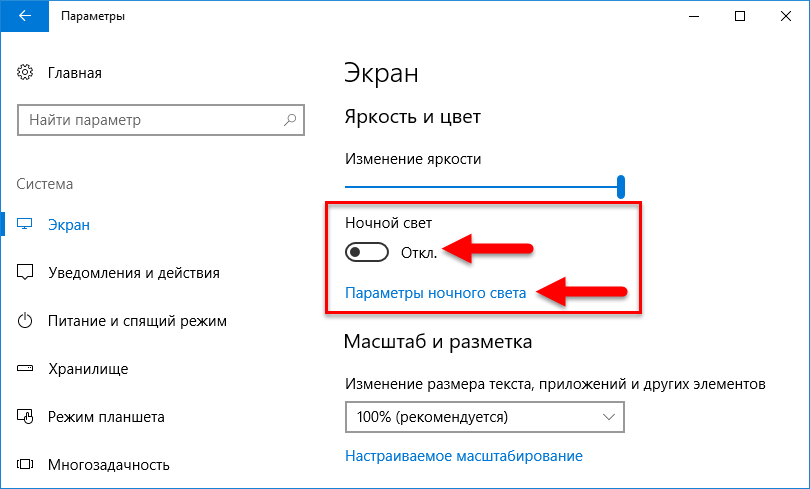
Nachtlicht in Windows 10
Wenn aus irgendeinem Grund die Einbeziehung des "Nachtlichts" in Windows 10 nicht zur Verfügung steht - schalten Sie das Antiviren aus und aktualisieren Sie das Betriebssystem.
Wir hoffen, dass der von uns in dem Artikel vorgeschlagene Rat alles davon profitieren wird, unabhängig von dem in der Arbeit verwendeten Betriebssystem.
Pass auf deine Augen auf, versuche sie nicht zu überarbeiten. Denken Sie daran, dass die teuerste der Welt Gesundheit ist. Immerhin können Sie es nicht für Geld kaufen.
- « Schöpfung und Entfernung von Screenshots in Dampf
- Dampf -Schnittstelle Änderung - von einfachen Bildern bis zur gesamten Leistung auf dem Bildschirm »

